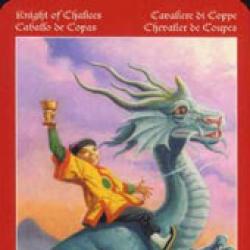Что такое интернет-банкинг? Интернет банкинг чтобы иметь возможность
Сегодня мы рассмотрим, что представляет собой система интернет-банкинг для физических лиц , какие операции с ее помощью можно совершать, в чем ее основные преимущества и недостатки, в каких случаях она необходима и т.д. Как вы знаете, сейчас система интернет-банкинг есть уже буквально в каждом банке, в отдельных случаях банки даже подключают своих клиентов к такой системе автоматически и бесплатно. Какую пользу можно из этого извлечь – об этом далее.
Что такое интернет-банкинг?
Итак, еще каких-то 10-15 лет назад интернет-банкинг для физических лиц только начинал появляться в России, Украине и других странах постсоветского пространства. До этого в банках существовала только система “Клиент-банк”, к которой подключили только юридических лиц: к клиенту специально выезжали программисты банка, устанавливали на компьютер специальную программу, при помощи которой клиент мог подключаться к банку через модемную связь и отправлять платежи. С развитием интернета банки постепенно перешли от системы “Клиент-банк” к системе интернет-банкинг, которая уже не была привязана к одному компьютеру, а позволяла подключаться к серверу банка с любого устройства через личный кабинет на сайте. Вскоре интернет-банкинг стал доступен не только для юридических, но и для физических лиц, сначала в крупных системных банках, затем и в остальных. С тех пор популярность и количество пользователей банковских систем удаленного доступа стабильно растет и еще не достигла своего вероятного пика.
– это система удаленного доступа, позволяющая пользователю совершать определенный перечень операций со своими банковскими счетами через интернет, без посещения отделения банка.
Какие операции можно проводить через интернет-банкинг физических лиц?
Рассмотрим, какие операции физическое лицо может совершать, используя систему интернет-банкинг. Сразу скажу, что в каждом банке могут быть разные возможности, чем более “продвинутый” банк, тем больше возможностей дает его система удаленного доступа. Кроме того, перечень операций может отличаться и в пределах одного банка, исходя из тарифного плана, который выберет клиент (например, бесплатно могут осуществляться только некоторые операции, а за расширенные возможности уже придется заплатить).
Итак, рассмотрим наиболее популярные операции, которые можно проводить через интернет-банкинг физических лиц:
- Просмотр остатков и получение выписок по всем счетам (текущим, карточным, депозитным, кредитным);
- Перевод денежных средств между собственными счетами (с текущего счета на карточный, пополнение депозитов, погашение кредитов и т.д.);
- Осуществление внешних платежей с текущего или карточного счета (например, оплата услуг ЖКХ, и т.д.);
- Осуществление автоматических регулярных платежей (например, на пополнение депозита или погашение кредита) с возможностью задания разных вариантов условий для проведения платежа (в определенную дату, при достижении определенного остатка на счете, все средства со счета при их поступлении и т.д.);
- Осуществление другим физлицам (на счета в других банках, с карты на карту, за границу, по системам мгновенных переводов);
- Покупка валюты, конвертация одной валюты в другую;
- Заказ банковских услуг (например, открытие или увеличение лимита по , справки о состоянии задолженности и т.д.).
Защита данных и безопасность интернет-банкинга
Многих клиентов банков, подключившихся или собирающихся подключиться к системе интернет-банкинг для физических лиц, интересуют вопросы безопасности проведения операций и защиты данных, что вполне логично. Особенно это касается клиентов с большими остатками на счетах – они беспокоятся, не станет ли интернет-банкинг “лазейкой” для мошенников, желающих украсть их деньги.
Конечно же, системы интернет-банкинга имеют по несколько степеней защиты, позволяющие максимально предотвратить попытки их взлома со стороны хакеров-мошенников. В частности, для защиты данных в интернет-банкинге используются:
- уникальные электронно-цифровые подписи и ключи, генерирующиеся отдельно для каждого пользователя;
- специальные криптографические алгоритмы шифрования данных и каналов их передачи;
- уникальные одноразовые пароли, генерирующиеся для каждой операции методом случайных чисел, поступающие в виде смс на телефон клиента, и действующие всего несколько минут;
- невозможность проведения операций по перечислению средств на чужие счета без подтверждения паролем, полученным по смс, ограничения по сумме проводимых внешних платежей;
- возможность привязки доступа в интернет-банкинг к определенному IP-адресу;
- смс-уведомления клиентов о входе в интернет-банкинг и/или совершении операций перевода средств.
Конечно же, периодически, несмотря на такое количество степеней защиты, все же возникают случаи взлома систем интернет-банкинга и хищения оттуда средств, но в целом можно сказать, что таких случаев гораздо меньше, чем случаев хищения наличных денег. Чаще всего, в таких инцидентах оказываются замешаны сотрудники банка, поэтому они быстро раскрываются, похищенные средства возвращаются клиентам, а виновные несут наказание.
Таким образом, современные системы интернет-банкинга для физических лиц можно считать более защищенными и безопасными, чем операции с наличными деньгами.
Стоимость интернет-банкинга для физических лиц
В каждом банке действуют свои тарифы на интернет-банкинг физических лиц. В частности, во многих случаях подключение и обслуживание в этой системе может происходить вообще бесплатно (что, конечно же, не исключает платы за определенные операции, совершенные с использованием системы, например – платежи). Однако и тарифы на проведение платежей через интернет-банкинг тоже, как правило, ниже, чем аналогичные тарифы при посещении банка и набора платежа через операциониста или кассира.
Почему так происходит, почему банки идут на такую “благотворительность”? Все очень просто: им выгодно, чтобы как можно больше клиентов пользовались системой интернет-банкинг вместо физического обслуживания в отделениях – ведь это позволяет экономить на персонале, расходных материалах, и других расходах, что с лихвой окупает недополучение доходов по расчетно-кассовому обслуживанию.
Тарифы на проведение операций через интернет-банкинг обычно выгоднее, чем тарифы на осуществление таких же операций непосредственно в банке.
Преимущества и недостатки использования системы интернет-банкинг
Подводя итоги сегодняшней публикации, рассмотрим основные плюсы и минусы системы интернет банкинг для физических лиц.
Преимущества интернет-банкинга
- Возможность удобно управлять своими банковскими счетами из любой точки, где имеется выход в интернет, в т.ч. с мобильных устройств;
- Более выгодные тарифы в сравнении со стационарным банковским обслуживанием;
- Высокая степень безопасности и защиты данных.
Недостатки интернет-банкинга
- За пользование системой интернет-банкинг для физических лиц либо за расширенные функции может взиматься абонентская плата, также может присутствовать плата за подключение к системе, за каждое смс-уведомление и т.д. При малом количестве операций это может быть невыгодно;
- Существуют определенные риски получения несанкционированного доступа к счетам мошенниками, пусть они невелики, но они есть;
- Не в каждом банке система интернет-банкинга имеет полный набор возможностей, необходимых конкретному человеку.
В целом, можно сказать, что преимущества системы интернет-банкинга для физических лиц важнее ее недостатков. Внедрение и использование систем удаленного доступа к банковским счетам – это, несомненно, движение вперед, эта сфера банковского обслуживания будет развиваться и дальше, постепенно ей начнут пользоваться практически 100% клиентов банка, умеющих пользоваться интернетом и имеющих к нему доступ.
На сегодня все. Оставайтесь на , учитесь грамотно выстраивать свои взаимоотношения с банками и управлять личными финансами. Помните, что финансовая грамотность – это то необходимое качество, которое всегда поможет вам в жизни. До новых встреч!
Услуга интернет-банкинга (или онлайн-банкинга) стала доступна для клиентов банков не так давно (не прошло и 20 лет с момента её появления в России), но она уже стала повседневной нормой и неотъемлемой частью банковского сервиса. Если кредитное учреждение не сочло нужным предоставить своему клиенту такой функционал или реализовало его на недостаточно «высоком» уровне, то оно однозначно не выбьется в лидеры, а будет довольствоваться ролью аутсайдера банковского рынка. Рассмотрим, что такое интернет-банкинг, какими преимуществами обладает данная услуга, какие её возможности, как ей пользоваться, и почему её качественная реализация очень важна для банка?
Интернет-банкинг. Что это такое, и как им пользоваться?
Интернет-банкинг (от англ. internet-banking (online-banking) – банковские операции в интернете или в режиме онлайн) – это технология удалённого (дистанционного) банковского обслуживания, которая позволяет клиенту банка получать доступ к своим счетам для их контроля и управления через интернет.
Сам доступ осуществляется с помощью любого современного интернет-браузера (приложения для просмотра веб-страниц), таким образом, клиент может находиться в любом месте (городе, стране), и при наличии компьютера или мобильного телефона с наличием доступа к всемирной сети, управлять своими счетами без посещения отделения банка – достаточно перейти на определённую веб-страницу и вы попадёте в интернет-банк (далее ИБ) вашего кредитного учреждения (он может также называться Личным кабинетом клиента).
Обратите внимание! Переходить в ИБ вашего банка необходимо только по ссылке с официального сайта компании, иначе вы можете попасть на мошеннический сайт, цель которого получение логина и пароля, и кража средств с ваших счетов. Это к вопросу о безопасности услуги, о чем мы ещё поговорим.
Возможности интернет-банкинга
В настоящее время у клиентов появилась возможность получить практически полный спектр банковских услуг без посещения офиса, что удобно не только самому клиенту, но и выгодно банку – значительно уменьшаются расходы на обслуживание клиента в отделении (налицо экономия времени операционно-кассовых работников и других ресурсов).
Давайте посмотрим, какие возможности даёт доступ в современный интернет-банк:
- Отслеживание приходных и расходных операций по всем картам и счетам (получение выписки по счёту). Кстати, получение выписки в отделении – в основном платная услуга, а в ИБ это всегда бесплатно. Контроль баланса счётов (остатка средств на них) – самая распространённая операция в ИБ;
- Открытие (в том числе перевыпуск, самостоятельная блокировка) карт (с последующей доставкой их курьером (почтой) или посещением офиса, чтобы забрать готовый пластик с выполнением минимальных формальностей), открытие депозитов (вкладов) в онлайн-режиме, заявка на кредит с перечислением средств на карточный счёт. Закрыть упомянутые банковские продукты можно, как правило, также в удалённом режиме.;
- Осуществление переводов между собственными счетами и на карты (счета) третьих лиц как в своём, так и в другом банке, включая отправку денег за границу;
- Конвертация валют;
- Оплата коммунальных услуг, мобильного телефона, интернета, телевидения, штрафов, пошлин и т.д. В общем случае – возможность оплатить услуги широкого спектра компаний;
- Погашение платежей по текущим кредитам (и пополнение своих счетов: карт, вкладов) – со своих карточек или других счетов, или с карт других банков;
- Предоставление информации по различных банковским услугам (тарифы, условия использования и пр.). Сюда же добавим рекламную целевую информацию, которую банк может довести до каждого клиента индивидуально, например, предложение кредита по сниженным ставкам или кредитной карты с предодобренным кредитным лимитом.
- Возможность управлять настройками, непосредственно влияющими на безопасность: лимиты по операциям снятия или перевода, изменения логина и пароля, смена ПИН-кода, и т.д.
- Дополнительные услуги: заказ вашей кредитной истории, автоплатежи, управление финансами, при подключенной бонусной программе клиенту могут быть доступны такие возможности, как: просмотр бонусов, их конвертация в реальные деньги (иногда бонусы возвращаются «живыми» деньгами – так называемый кэшбэк) и прочие полезные опции (всё зависит от конкретного ИБ).
Если человек попробовал возможности ИБ, то он вряд ли пойдёт к терминалу для того чтобы оплатить коммунальные услуги или перечислить платёж в школу или садик за своего ребёнка – всё это можно сделать, рядом с вашим компьютером в удобной обстановке. Именно поэтому интернет-банк является обязательной составляющей клиентского обслуживания современного кредитного учреждения.
Как зарегистрироваться в интернет-банке?
Все преимущества удалённого банковского обслуживания может получить конкретного кредитного учреждения. К примеру, для удобного погашения платежей по оформляемому кредиту (в терминале) вам могут выдать бесплатную дебетовую карточку, которая к тому же позволит вам зарегистрироваться в ИБ и контролировать баланс своего счёта.
Для начала клиенту необходимо зарегистрироваться в интернет-банке, получив логин и пароль. Возможны два способа регистрации:
- Выдача пары логин-пароль банковским сотрудником в отделении при получении карты (их, как правило, можно впоследствии поменять);
- Самостоятельная онлайн-регистрация на сайте банка. С клиента потребуется ввести номер платёжной карточки, и, возможно, другую информацию (паспортные данные, кодовое слово), после чего банк вышлет на ваш сотовый телефон подтверждающее смс-сообщение (его необходимо ввести в соответствующем поле на сайте) и после успешной проверки вам придёт логин и пароль от личного кабинета.
Обратите внимание! Перед регистрацией номер вашего сотового должен быть привязан к вашей карточке – это обычно делается при оформлении карточки в банковском офисе. Поэтому так важно верно указать личный мобильный номер, иначе работа с личным кабинетом будет невозможна.
Безопасность при работе в личном кабинете клиента
Безопасности работы с интернет-банком уделяется немало внимания. Еще на этапе входа в ИБ предусматривается дополнительная ступень идентификации клиента – на привязанный к карте телефон отправляется смс-сообщение с одноразовым паролем (технология 3D Secure). Таким образом, злоумышленник не сможет получить доступ к вашим счетам, не имея на руках вашего мобильника.
В ряде банков вход в ИБ реализован без дополнительной ступени идентификации, например, у Росгосстрахбанка (на момент написания статьи). Это не очень хорошо, но зато вам придётся хорошенько «попотеть», чтобы получить логин с паролем в этом учреждении. Дело в том, что после онлайн-регистрации на странице ИБ вы получаете эти реквизиты для входа, но ваша учетная запись тут же блокируется. Её необходимо разблокировать по звонку в службу поддержки, где вам придётся ответить на множество вопросов банковскому сотруднику, и только после этого вам активируют доступ в ИБ.
В общем, берегите как зеницу ока ваш телефон, логин, пароль и саму карточку (её реквизиты). Как видите, ответственность за сохранность средств клиента лежит не только на банке, но и на самом клиенте – поэтому надо строго следовать .
И ещё раз повторимся – заходите в ваш личный кабинет только с официального сайта кредитной организации, и если вы твёрдо уверены в правильности ссылки.
Преимущества банкинга в режиме онлайн
Некоторые люди, особенно старшего поколения, до сих пор страшатся финансовых операций через интернет. Отказываясь от столь удобного сервиса как онлайн-банкинг, они остаются в стороне от его достоинств, к которым можно отнести:
- круглосуточный доступ к своим счетам;
- доступ с любого компьютера с интернет-доступом;
- удобный контроль поступлений и расходов по картам;
- возможность совершения всех необходимых платежей, не вставая с дивана, что приводит к существенной экономии времени.
Вопрос о том, как пользоваться интернет-банкингом, можно задать специалисту в отделении банка либо попросить распечатанную инструкцию. Откровенно говоря, с такой просьбой обращаются редко, т.к. интерфейс личного кабинета обычно понятен на интуитивном уровне. Кстати, тот же Сбербанк предлагает один из самых удобных ИБ, а личный кабинет у банка Тинькофф, который специализируется на удалённом обслуживании клиентов (у него нет отделений, кроме центрального – в Москве) считается одним из самых лучших, наряду с мобильным приложением – а как же иначе, ведь по сути, это основной канал взаимодействия с клиентом.
Отметим также высокий уровень безопасности операций через личный кабинет онлайн-банка: без кода подтверждения в СМС на ваш номер практически любые операции не могут быть произведены (за исключением переводов средств между своими счетами).
За пользование интернет-банкингом не взимается комиссия, однако банком могут быть предусмотрены комиссии при выполнении определённых операций, с которыми можно ознакомиться в тарифах (как правило, размер комиссии будет указан непосредственно перед операцией). В то же время банк стимулирует активное использование сервиса сниженной стоимостью операций по сравнению с аналогичными операциями в отделении. Более дешёвые операции в онлайн – это ещё одно важное преимущество интернет-банка. Простой пример: в ИБ некоторых банков можно делать бесплатный перевод со своей карты на карту другого банка или бесплатно переводить средства на счета в любом другом кредитном учреждении. Такие возможности есть, например, в банке Тинькофф.
Тот, кто уже освоил услугу банкинга в онлайн-режиме, вряд ли пожелает вернуться к привычным очередям и суете. Интернет-банкинг – современный способ управлять собственными финансами без головной боли и беготни, но при этом не стоит забывать о правилах безопасности.
Что такое Интернет-банкинг?
Интернет-банкинг – услуга, предоставляемая ОАО «АСБ Беларусбанк» (далее банк), по мониторингу, управлению счетами и осуществлению банковских транзакций через сеть Интернет.
Система «Интернет-банкинг» ОАО «АСБ Беларусбанк» (далее система «Интернет-банкинг» или система) - программно-аппаратный комплекс обеспечивающий функционирование и предоставление услуги Интернет-банкинг.
Системные требования
Для работы в системе «Интернет-банкинг» Вам понадобится компьютер с современным Web-браузером, поддерживающим 256 битное шифрование (Internet Explorer 8.0 и выше, Firefox 22.0 и выше, Opera 11.0 и выше, Safari 5.0 и выше, Google Chrome 24.0 и выше) и доступом в Интернет.
В случае возникновения затруднений при входе в систему «Интернет-банкинг», рекомендуем обновить браузер до актуальной версии.
Регистрация в системе «Интернет-банкинг»
Для пользования услугой «Интернет-банкинг» её необходимо зарегистрировать. Вы можете обратиться непосредственно в учреждение банка или воспользоваться сервисом «Интернет-банкинг», регистрация МСИ.
Клиент системы «Интернет-банкинг», как клиент банка, уникален, то есть у одного клиента банка может быть только одна учётная запись для доступа к системе «Интернет-банкинг».
Внимание!
У одного клиента ОАО «АСБ Беларусбанк» возможна только одна учётная запись в системе «Интернет-банкинг».
Регистрация в учреждении банка
В случае регистрации в учреждении банка Вам необходимо:
- Обратиться в ОПЕРУ головного офиса, областное (Минского) управление, филиал, отделение или центр банковских услуг ОАО «АСБ Беларусбанк» (далее учреждение банка) с документом удостоверяющим личность и банковской платёжной карточкой, эмитированной банком (далее карта);
- Подписать Анкету-заявление на банковское обслуживание клиента с использованием системы «Интернет-банкинг».
- Получить Имя пользователя (login), пароль (password);
- Сообщить ответственному исполнителю СМС-код, полученный на номер мобильного телефона.
Online регистрация
При заполнении Анкеты-заявления посредством сервиса online регистрации на web-сайте банка Вам необходимо:
Внимание!
ОАО «АСБ Беларусбанк» не несёт ответственности за кражу конфиденциальной информации, разглашение её Вами, в том числе с использованием вредоносных программ (вирусы, программы-шпионы), запущенных на персональном компьютере, с которого Вы осуществляете доступ к системе «Интернет-банкинг», а также в случае работы с системой «Интернет-банкинг» без использования доверенного сертификата SSL.
Вход в систему «Интернет-банкинг»
Для входа в систему «Интернет-банкинг» Вам необходимо:
- В адресной строке интернет-браузера набрать: либо один из адресов корпоративного веб-сайта банка: http://www.asb.by/ и перейти по ссылке «Интернет-банкинг»;
- Ввести в соответствующие поля Имя пользователя (login) и пароль (password), нажать кнопку «Вход»;
Внимание!
При первом входе в систему сменить пароль, выданный при регистрации в учреждении банка!!!
Внимание!
Если Вы трижды введёте неправильно пароль, то вход в систему будет заблокирован!!! В случае отсутствия возможности разблокировать учётную запись по СМС, можно воспользоваться услугой «Забыли пароль?» (смена пароля с автоматической разблокировкой) либо обратиться к оператору Контакт-центра по телефону 147 , по будням с 08:30 до 20:00, по выходным с 09:00 до 16:00 (кроме праздничных дней). Вы должны сообщить работнику банка имя пользователя и кодовое слово, указанное Вами при регистрации.
Внимание!
При входе в систему «Интернет-банкинг» может возникнуть ситуация, когда требуется повторный ввод авторизационных данных. Источником возникновения подобных ситуаций является некорректное завершение сеанса работы в системе со стороны клиента (закрытие браузера без выхода из системы).
В качестве решения предлагаем очистить кэш web-браузера и удалить cookies, после чего обновить страницу браузера. Процедуру осуществления данной операции Вы можете просмотреть в поисковой системе Google, набрав «очистить Кэш и Куки».
Привязка номера мобильного телефона для получения одноразового СМС-кода (аутентификационного кода)
Для активации возможности входить в систему с помощью одноразового СМС-кода необходимо выбрать пункт меню «Мой профиль» → «Личные данные» → «Изменить контактные данные». В открывшемся диалоговом окне указать желаемый номер мобильного телефона для получения СМС-кодов, оператора связи (MTS, Velcom, Life) и выбрать опцию «Использовать мобильный телефон при входе в систему». Далее нажать кнопку «Сохранить».
Вход в систему с помощью одноразового СМС-кода (аутентификационного кода)
Для входа в систему с помощью «Одноразового СМС-кода» необходимо ввести в соответствующие поля логин и пароль, выбрать тип аутентификации «Одноразовый СМС-код», размещенный под формой ввода авторизационных данных, и нажать кнопку «Войти». В этот момент выполняется проверка, настроен ли в системе «Интернет-банкинг» мобильный телефон клиента для получения СМС-кодов. Если не настроен, выводится сообщение о необходимости настроить номер телефона для получения кодов. Если проверка успешна, то на номер мобильного телефона будет отправлен код, который необходимо ввести в форму ввода СМС-кода. При успешном вводе клиентом логина, пароля и СМС-кода выполняется вход в систему.
Внимание!
СМС-код содержит латинские буквы (строчные и прописные) и цифры!!!
Если код, высланный Вам на телефон, не был получен или утерян, то необходимо в форме ввода СМС-кода нажать кнопку «Отмена» и повторить заново аутентификацию.
Если Вы ТРИ раза ошиблись при вводе логина, пароля или одноразового СМС-кода, доступ к обслуживанию автоматически блокируется.
В случае 3-х кратной блокировки пользователя в системе, при условии отсутствия успешного входа между блокировками, можно воспользоваться услугой «Забыли пароль?» (смена пароля с автоматической разблокировкой) или явиться в любое учреждение банка и заполнить заявление на разблокировку клиента в системе. При себе необходимо иметь документ, удостоверяющий личность.
Доступные операции в системе «Интернет-банкинг»
В системе «Интернет-банкинг» Вы сможете осуществлять следующие операции:
1. Просмотр остатка средств на счетах.
2. Открытие, пополнение и досрочное погашение депозитных счетов.
3. Погашение кредитов.
4. Платежи в пользу поставщиков услуг (коммунальные услуги, связь, электроэнергия и т.д.):
4.1. Произвольные платежи (платежи по реквизитам предоставляемым поставщиками услуг).
4.2. Платежи в пользу поставщиков услуг по прямым банковским договорам.
4.3. Платежи в пользу поставщиков услуг по системе «Расчёт» (АИС ЕРИП).
Внимание!
Система «Расчет» (АИС ЕРИП) - автоматизированная информационная система единого расчетного и информационного пространства, созданная Национальным банком Республики Беларусь. Информацию о расположении услуги в Дереве услуг и порядке оплаты услуги можно уточнить, обратившись в Контакт-Центр системы «Расчёт». Телефон: 141, e-mail: [email protected].
5. Платёж «одной кнопкой».
- Список шаблонов.
7. История пополнения и просмотр выписки по открытым в системе депозитным счетам.
8. Перевод средств.
9. Управление дополнительными услугами для используемых карт.
10. Просмотр истории платежей по видам услуг осуществлённых в системе.
11. Просмотр информации по расходным и приходным операциям, производимым с использованием реквизитов карточки, в количестве 10 операций за 7 дней.
12. Мой профиль:
- Личные данные (редактирование контактных данных);
- Настройки пароля;
- Расчетные листки.
Внимание!
Список доступных операций может быть изменён и дополнен!!!
Интернет-магазины и online сервисы, принимающие оплату через систему «Интернет-банкинг» ОАО «АСБ Беларусбанк»
ОАО «АСБ Беларусбанк» предоставляет возможность безопасной оплаты заказов интернет-магазинов и online сервисов, заключивших договор на приём платежей:
- оплата билетов Белорусской железной дороги (https://poezd.rw.by/);
- покупка монет, реализуемых ОАО «АСБ Беларусбанк» (http://shop.asb.by);
- оплата услуг Национальной библиотеки Республики Беларусь (http://nlb.by);
- оплата услуг Центральная научная библиотека им. Я.Коласа НАН Беларуси (http://edd.bas-net.by).
Настройка карточки для использования ее по умолчанию при совершении платежей в системе «Интернет-банкинг»
Для ускорения и упрощения процедуры проведения платежей без постоянного запроса источника средств, в системе может быть назначена карточка «По умолчанию».
Для использования карточки «По умолчанию» при совершении платежей необходимо на главной странице выбрать раздел «Счета с карточкой» или «Счета» → «Счета с карточкой» → «Счёт №ХХХХХХХХХХХХ» → «Карточка», с которой желаете проводить платежи. Далее, напротив номера карточки, выбрать «Операции» и нажать на кнопку «Выбрать по умолчанию».
Изменение имени счёта и карточки
Для изменения имени счёта необходимо в списке своих счетов выбрать счёт, у которого желаете изменить имя, и нажать на кнопку «Изменить имя счёта» , расположенную напротив номера счёта. Заполнить графу «Имя счёта» и нажать кнопку «Изменить имя».
Для изменения имени карточки необходимо в списке своих счетов выбрать «Счёт №ХХХХХХХХХХХХ» → «Карточка», у которой желаете изменить имя, выбрать в разделе «Операции», напротив номера карточки, услугу «Изменить имя», заполнить графу «Имя карточки» и нажать кнопку «Изменить имя».
Просмотр информации по текущим счетам
Для того чтобы просмотреть информацию по текущим счетам необходимо на главной странице выбрать раздел «Счета с карточкой» или «Счета» → «Счета с карточкой». В открывшемся окне будет отображена информация (номер счёта, остаток по счёту) по счетам клиента.
Формирование отчёта об операциях по счёту за период по операциям с использованием карточки
Для получения отчёта об операциях по счёту необходимо в списке своих счетов выбрать счёт, по которому желаете получить отчёт, и нажать на иконку «Получить отчёт об операциях по счёту» , расположенную в верхнем правом углу кнопки «Счёт №ХХХХХХХХХХХХ». В открывшемся окне необходимо выбрать период (не более 90 календарных дней), за который желаете получить отчёт, и нажать кнопку «Продолжить». Далее, при нажатии кнопки «Открыть в PDF», сформированный документ открывается в формате pdf и даёт возможность работать с отчётом в указанном формате (сохранить, распечатать, просмотреть).
Начало периода отчёта не может быть более 90 календарных дней от текущей даты.
Список ранее запрошенных отчётов по счёту будет отображаться на странице с номерами счетов и карточек.
Формирование мини-выписки по карточке
Для получения мини-выписки по карточке необходимо в списке своих счетов выбрать «Счёт №ХХХХХХХХХХХХ» → «Карточка», по которой желаете получить мини-выписку, в разделе «Операции», напротив номера карточки, выбрать услугу «Мини-выписка».
Мини-выписка по карточке отображает информацию по расходным и приходным операциям, производимым с использованием реквизитов карточки, в количестве 10 операций за 7 дней.
Информация об отклонённых и ожидающих обработки операциях по счёту с карточкой или по дополнительной платёжной карточке к счёту другого лица.
Для получения отчёта об операциях по счёту с карточкой с учётом отклонённых и ожидающих обработки операций необходимо в списке своих счетов выбрать счёт, по которому желаете получить отчёт, и нажать на иконку «Отчёт об операциях по счёту с учётом отклонённых и ожидающих обработки операций», расположенную в верхнем правом углу области «Счёт №ХХХХХХХХХХХХ».
Для получения отчёта об операциях по дополнительной платёжной карточке к счёту другого лица с учётом отклонённых и ожидающих обработки операций необходимо в списке своих дополнительных карт выбрать карточку, по которой желаете получить отчёт, и в перечне операций выбрать «Отчёт об операциях».
Информация об операциях с учётом отклонённых и ожидающих обработки операций будет отображена на новой странице. При нажатии кнопки «Открыть в PDF», полученный отчёт откроется в формате pdf, что даст возможность работать с отчётом в указанном формате (сохранить, распечатать, просмотреть).
Отчёт включает в себя отклоненные, ожидающие обработки и подтвержденные банком операции за период, не превышающий 15 дней от даты формирования отчёта.
Отчёт об операциях по счёту с учётом отклонённых и ожидающих обработки операций носит информационный характер и не является документом.
Внимание!
Совершённая операция будет отображена в отчёте ориентировочно в течение 2 часов (не позднее 5 часов) после ее осуществления. В кратковременные периоды обработки данных ожидающие обработки операции могут не отражаться в отчёте. Для ожидающих обработки операций сумма комиссии за совершение операции отображается не отдельно, а включается в сумму в валюте счёта.
Быстрый доступ к часто совершаемым платежам
Быстрый доступ к платежам осуществляется с Главной страницы.
Для быстрого доступа к часто совершаемым платежам Вы можете добавить сохранённые платежи на Главную страницу. Для добавления платежа нажмите ссылку «Добавьте на страницу Ваши сохранённые платежи». На открывшейся странице выберите требуемую услугу и поставщика услуги, затем отметьте один или несколько сохранённых платежей, нажмите кнопку «Сохранить изменения». Выбранные Вами платежи будут размещены на Главной странице. Для проведения любимого платежа нажмите на иконку нужного платежа.
Для быстрого доступа к платежам, совершённым в системе «Расчёт» ЕРИП воспользуйтесь разделом «Личные платежи ЕРИП» и выберите номер плательщика из списка. В раскрывающемся меню будут отображены все платежи, проведённые через систему «Расчёт» ЕРИП по выбранному номеру плательщика. Для совершения платежа нажмите на ссылку с его названием.
Планировщик платежей
Планировщик - возможность создания и ведения персонального календаря платежей с функцией напоминания (просмотр напоминаний о событиях; создание напоминания о событиях с привязкой к платежу; создание напоминания о событиях без привязки к платежу; редактирование ранее созданного события; удаление ранее созданного события; настройка уведомления о событии в день напоминания на электронную почту; создание напоминания о событии из списка сохранённых платежей; просмотр справочной информации в модулях системы «Интернет-банкинг».)
На главной странице системы «Интернет-банкинг» отображена информационная панель с числом запланированных событий на текущий день.

Просмотреть запланированные события можно нажав на элемент «Событий на сегодня».
Для создания напоминания о платеже необходимо выбрать в календаре нужный день, нажать «Добавить событие», после чего выбрать платеж из дерева сохранённых платежей, заполнить другую информацию о напоминании. При желании, напоминание может быть направлено на email.


Напоминание может быть создано не в связи с каким-либо платежом, для этого нужно «Добавить событие» → «Добавить событие без привязки к сохраненному платежу».
Для редактирования ранее созданного события необходимо в календаре выбрать нужный день, в таблице событий выбрать событие, нажать кнопку «Редактировать».
Для удаления ранее созданного события необходимо в календаре выбрать нужный день, в таблице событий выбрать событие, нажать кнопку «Удалить».
Платеж по реквизитам
Для осуществления платежа по реквизитам Вам необходимо выбрать пункт меню «Платежи и переводы» → «Платежи по реквизитам» → «Новый платёж». Далее внимательно ознакомьтесь с информацией и нажмите кнопку «Продолжить». В открывшемся диалоговом окне следует ввести данные платежа и нажать кнопку «Продолжить».
Вознаграждение по данной услуге взимается в размере 0,75 бел. руб. за каждый платеж (с 01.08.2019; п.п 3.8.4 Сборника вознаграждений ). Платежи в бюджет осуществляются без взимания вознаграждения .
Открытие депозита в системе «Интернет-банкинг»
Для открытия депозита Вам необходимо на главной странице выбрать раздел «Счета с карточкой» или «Счета» → «Депозиты» → «Открытие депозита», из предложенного списка выбрать вид депозитного счёта и нажать кнопку «Открыть депозит», далее ознакомится с публичной офертой на заключение договора срочного банковского вклада «Интернет-депозит» и нажать кнопку «Я принимаю условия соглашения», выбрать карточку, с которой будут списаны денежные средства для открытия депозита и нажать кнопку «Продолжить». В открывшемся диалоговом окне проверить все данные и нажать кнопку «Я подтверждаю открытие счёта».
Открытие кредита в системе «Интернет-банкинг»
Для открытия кредита в системе «Интернет-банкинг» Вам необходимо на главной странице выбрать раздел «Счета» → «Интернет-кредиты» → «Заявка на кредит», из предложенного списка выбрать интересующий вид кредита, заполнить в электронном виде заявку, после чего ознакомиться со статусом заявки в пункте «Открытие кредита». После положительного решения по Вашей заявке подтвердить согласие с условиями кредита.
Платёж «одной кнопкой»
Для того чтобы воспользоваться услугой «Платёж одной кнопкой» необходимо:
- зайти в раздел «Платежи и переводы» - «Платеж одной кнопкой»;
- выбрать, из предварительно сохраненных в системе «Интернет-банкинг», услуги, которые желает оплатить;
- нажать кнопку «Продолжить»;
- поочередно заполнить поля «Данные платежа»;
- нажать кнопку «Продолжить»;
- в окне «Подтвердить данные платежей», проверить правильность данных платежей;
- нажать «Оплатить».
Операции по платежам за выбранные услуги обрабатываются системой поочередно в порядке, в котором они были отображены клиенту в итоговой форме.
После проведения платежей отображается форма с результатами и реквизитами всех совершенных платежей. Рядом с каждым успешно проведенным платежом присутствует кнопка «Печать» для печати чека. В случае успешного проведения всех платежей, отображается одно общее сообщение «Оплаты прошли успешно» (зеленого цвета). Платежи, в процессе оплаты которых возникла ошибка, выделяются красным, кнопка «Печать» отсутствует. По неуспешно проведенным платежам отображаются сообщения об ошибках (красного цвета) в формате «Наименование сохраненного платежа: Сообщение».
При последующем использовании услуги «Платеж одной кнопкой», платежи, по которым совершалась оплата в предыдущий раз, будут автоматически выбраны в форме выбора сохраненных платежей.
Для редактирования списка платежей в шаблоне «Платежа одной кнопки» необходимо: на Главной странице выбрать раздел Шаблоны «Одной кнопки». В отобразившемся списке сохраненных шаблонов необходимо выбрать тот, в котором требуется удалить или добавить интересующий платеж. Далее нажмите кнопку «Редактировать» и выделите необходимые платежи галочкой. По завершению нажмите кнопку «Сохранить».
Для удаления сохраненных платежей в системе «Интернет-банкинг» Вам необходимо в разделе «Платежи и переводы» выбрать поставщика услуг. В предложенном списке сохраненных платежей данного поставщика выделить тот платеж, который Вы хотите удалить и нажать кнопку «Удалить». После чего данный платеж удалится из раздела «Платеж одной кнопкой».
Добровольное страхование от несчастных случаев и болезней на время поездки за границу
Для заключения договора «Добровольного страхования от несчастных случаев и болезней на время поездки за границу», необходимо на главной странице выбрать раздел «Платежи и переводы» → меню «Страховки» → «Добровольное страхование от несчастных случаев и болезней на время поездки за границу».

Процедура заключения договора состоит из следующих шагов:
Шаг 1. Выбор территории пребывания
По умолчанию в таблице «Территория действия договора» выбран вариант «Страны Шенгенской зоны» с возможностью выбора страхователем из предложенных вариантов.

Шаг 2. Выбор из списка услуг варианта страхования

Шаг 3. Указание срока действия, возраста и числа застрахованных, валюты договора, выбор суммы договора

* Птичка «Многократный выезд» устанавливает срок поездки (срок действия договора) равной календарному году и продолжительность поездки равной 90 дней.
Птичка «Страховка для визы» добавляет к дате окончанию поездки 15 календарных дней без изменения продолжительности поездки. За данной увеличение срока действия поездки (срока действия договора) плата не взимается.
Шаг 4. Предварительный расчет суммы

Шаг 5. Предварительный расчет суммы

Шаг 6. Ввод данных застрахованных лиц

* Птичка «Совпадает со страхователем» позволит заполнить данные по застрахованному лицу данными страхователя, указанными на предыдущем шаге. В /том случае данные застрахованного лица будут не редактируемыми.
Шаг 7. Выбор источника средств для операции
Шаг 8. Страница оферты
Шаг 9. Страница оплаты

Шаг 10. Результат оплаты

На этой странице можно отправить заключенный договор страхования на электронную почту, чек на электронную почту, просмотреть договор страхования и просмотреть чек об оплате.
*Вопросы с всплывающими окнами
Если Вам не удается открыть ранее заключенный договор страхования, с высокой вероятностью проблема связана с тем, что в настройках используемого Вами браузера заблокирована возможность открытия всплывающих окон. К примеру, в браузере Chrome по умолчанию всплывающие окна заблокированы.
Разрешить показывать всплывающие окна можно в настройках браузера. Например, в браузере Chrome это можно сделать следующим образом:
- В правом верхнем углу экрана нажмите на значок «Настройка и управление Google Chrome» Настройки .
- Внизу выберите Дополнительные .
- В разделе «Конфиденциальность и безопасность» нажмите Настройки сайта (настройки контента) .
- Нажмите Всплывающие окна и переадресация .
- Нажмите Всплывающие окна и переадресация.
- В верхней части экрана установите переключатель в положение Разрешены .
Также Вы можете установить разрешение показывать всплывающие окна только определенным сайтам. Например, в браузере Chrome это можно сделать следующим образом:
- Запустите Chrome на компьютере.
- Откройте сайт, на котором всплывающие окна заблокированы.
- В адресной строке нажмите «Сведения о сайте».
- В строке «Всплывающие окна и переадресация» выберите «Разрешить» .
- Перезагрузите страницу, чтобы применить новые настройки.
Переводы «Western Union»
1. Для отправления денежного перевода «Western Union» в системе «Интернет-Банкинг» необходимо на главной странице выбрать раздел «Платежи и переводы» → меню «Переводы Western Union» → Отправление перевода. Ознакомиться с условиями оказания услуги денежных переводов Вестерн Юнион, в конце которых поставить согласие (галочку) – Я ознакомлен и согласен с условиями оказания услуги по переводу денежных средств в Вестерн Юнион → нажать кнопку «Продолжить».
Перед началом оформления денежного перевода убедиться, что поле "Телефонный номер отправителя" заполнено, подтвердить правильность и актуальность личных данных, которые зарегистрированы в Банке. При изменении или содержания ошибок в личных данных, нужно обратиться в учреждение Банка, в котором оформлен договор ведения карт-счета для внесения изменений. Если все данные указаны верно, поставить два согласия «Согласен с приведенными данными» и «Согласен на обработку персональных данных» → нажать кнопку «Продолжить».
Если перевод отправляется впервые, необходимо выбрать Новый получатель, нажать кнопку «Продолжить», при повторной отправке перевода необходимо выбрать получателя из списка, нажать кнопку «Продолжить» и внести следующие данные:
- валюта отправления перевода – доллары США для всех стран и российские рубли/доллары США для Российской Федерации. Обращаем внимание, что если валюта перевода не совпадает с валютой выплаты, компания Вестерн Юнион самостоятельно определяет курс обмена валюты отправления в валюту выплаты;
- Формат имени получателя стандартный либо испанский формат (используется крайне редко, если у Получателя испанское имя, состоящее из трёх частей);
- выбрать Страну назначения перевода. Для переводов в США/Мексику дополнительно необходимо указать Штат страны назначения;
- выбрать Цель перевода из выпадающего списка либо выбрать прочее и указать в поле «Другая цель перевода» свой вариант, нажать кнопку «Продолжить»;
- ввести Промокод при наличии;
- фамилия получателя набирается на латинице согласно документу, удостоверяющему личность получателя;
- имя получателя набирается на латинице согласно документу, удостоверяющему личность получателя;
- отчество получателя заполняется если в документе, удостоверяющем личность получателя, имеется его перевод на английский язык;
- при отправлении перевода в Российскую Федерацию рекомендуется указывать отчество получателя перевода при наличии его на русском языке в документе, удостоверяющем личность получателя;
- выбрать тип суммы – Сумма к отправке (сумма которую вы желаете отправить) или Сумма к выплате (сумму которую должен получить получатель);
- указать сумму перевода (сумма к отправке/сумма к выплате в зависимости от выбранной опции).
Услуга перевода денежных средств:
Вы можете воспользоваться услугой Срочный перевод, денежные средства по которым будут доступны к выплате через несколько минут после отправки.
В случае если Вы отправляете доллары США в страны ближнего зарубежья (Российская Федерация, Украина, Азербайджан, Грузия, Казахстан, Кыргызстан, Молдова, Таджикистан, Узбекистан) или российские рубли в Российскую Федерацию, можете воспользоваться услугой Перевод 12 часов. В данном случае перевод будет доступен к выплате через 12 часов после его отправки.
Максимальная сумма перевода в рамках тарифа Перевод 12 часов составляет:
- 100.000 российских рублей
- 3 000 долларов США
Нажать кнопку «Продолжить».
Выбрать источник средств для операции (выбрать карт-счет, с которого будет списана сумма перевода) → ознакомиться с суммой платы за перевод и итоговой суммой за отправление перевода, нажать кнопку «Продолжить» → ознакомиться с Условиями выплаты перевода в стране назначения перевода, нажать кнопку «Продолжить».
В открывшемся окне необходимо проверить правильность введённых данных перевода и поставить согласие «Я ознакомлен и согласен с условиями оказания услуги по переводу денежных средств Вестерн Юнион и особенностями выплаты перевода в стране назначения. Настоящим подтверждаю, что все указанные выше данные верны» →нажать кнопку «Отправить перевод» → нажать кнопку «Печать» → «Готово».
Перевод успешно отправлен. В первой строке указан контрольный номер перевода, который необходимо сообщить получателю. (Дополнительно получателю необходимо сообщить страну отправки, ФИО отправителя, сумму и валюту перевода).
C тарифами за отправление денежных переводов за границу по системе Western Union можно ознакомиться по ссылке .
Внимание!
Обращаем Ваше внимание на соблюдение безопасности – о реквизитах перевода должны знать только отправитель и получатель перевода.
2. Для выплаты денежного перевода «Western Union» в системе «Интернет-банкинг» необходимо на главной странице выбрать раздел «Платежи и переводы» → «Переводы Western Union» →Выплата перевода. Ознакомиться с условиями оказания услуги денежных переводов «Western Union», поставить согласие (галочку) – Я ознакомлен и согласен с условиями оказания услуги по переводу денежных средств в Вестерн Юнион→ нажать кнопку «Продолжить».
- контрольный номер перевода;
- страна отправления перевода;
- фамилия отправителя набирается на русском языке (для переводов, отправленных из Российской Федерации) или латинице согласно документу, удостоверяющему личность отправителя;
- имя отправителя набирается на русском языке (для переводов, отправленных из Российской Федерации) или латинице согласно документу, удостоверяющему личность отправителя;
- отчество отправителя (поле не является обязательным; заполняется на русском языке или латинице согласно документу, удостоверяющему личность отправителя, если оно было указано при отправлении перевода);
- валюта получения перевода (доллары США или российские рубли);
- ожидаемая сумма получения;
- выбрать Цель перевода из выпадающего списка либо выбрать прочее и указать в поле «Другая цель перевода» свой вариант.
В открывшемся окне необходимо проверить правильность введённых данных и нажать кнопку «Продолжить» →Выбрать карт-счет на который будет зачислена сумма перевода, проставить согласие «Согласен с приведенными данными» → нажать кнопку «Продолжить». В открывшемся окне необходимо проверить правильность введённых данных и нажать кнопку «Выплатить перевод» → «Печать» → «Готово».
3. Для просмотра статуса денежного перевода (выплачен/не выплачен) по системе Вестерн Юнион в системе «Интернет-банкинг» необходимо на главной странице выбрать раздел «Платежи и переводы» → «Перевод Western Union» → Просмотр статуса перевода→ нажать кнопку «Продолжить» →набрать Контрольный номер перевода и выбрать Валюту отправления перевода→ нажать кнопку «Продолжить» → «Печать» →«Готово».
4. Для возврата перевода по системе Вестерн Юнион в системе «Интернет-Банкинг» необходимо на главной странице выбрать раздел «Платежи и переводы» → «Переводы Western Union» → Отзыв перевода→ «Продолжить», набрать Контрольный номер перевода и выбрать Валюту отправления перевода→ «Продолжить», выбрать карт-счет, на который будет возвращена сумма перевода.
Сверить данные перевода, который будет возвращен, в поле Комментарий указать причину возврата→ нажать кнопку «Продолжить», (сверить данные перевода, ознакомиться с курсом конверсии, по которому будет пересчитана сумма, в случае расхождения валюты карт-счета с валютой перевода) → «Вернуть перевод» → «Печать» → «Готово».
Внимание!
Для возврата отправленного перевода, Вы можете воспользоваться сервисом Отзыв перевода, при условии, что перевод еще не выплачен в стране назначения. В данном меню осуществляется возврат только основной суммы перевода без возврата платы (комиссии) за перевод.
В случае если Вы претендуете по каким-либо причинам на возврат суммы платы (комиссии) за перевод, Вам необходимо обратиться с документом, удостоверяющим личность, в ближайший пункт Вестерн Юнион ОАО «АСБ Беларусбанк», в котором потребуется написать заявление в адрес центра обслуживания клиентов компании Вестерн Юнион.
5. Для изменения данных перевода «Western Union» в системе «Интернет-Банкинг» необходимо на главной странице выбрать раздел «Платежи и переводы» → «Переводы Western Union» →Изменение данных перевода, нажать «Продолжить» →Контрольный номер перевода и выбрать Валюту отправления перевода, нажать «Продолжить».
Сверить данные перевода, в которые будут вноситься изменения → нажать кнопку «Продолжить».
Ввести новые (верные) данные получателя: Новая фамилия получателя и Новое Имя получателя, нажать «Продолжить».
При необходимости добавления отчества получателя, в поле «Новое имя получателя» после имени через пробел указывается отчество получателя.
Сверить данные перевода, в том числе, Фамилия получателя и Имя получателя до внесения изменений, а также Новая фамилия получателя и Новое Имя получателя → нажать кнопку «Изменить»→ нажать кнопку «Печать» → нажать кнопку «Готово».
Внимание!
Сервис «Изменение данных перевода» предполагает изменение в Ф.И.О. получателя. Другие изменения не допускаются. За внесение изменений в реквизиты перевода дополнительная плата не взимается.
Порядок регистрации 3-D Secure пароль с использованием системы «Интернет-банкинг»
Для регистрации 3-D Secure пароля Вам необходимо на главной странице выбрать раздел «Счета с карточкой» или «Счета» → «Счета с карточкой» → «Заявка на оформление карточек/Дополнительные услуги» → «Пароль 3-D Secure» → «Регистрация». Далее следует выбрать карточку, которую необходимо зарегистрировать в системе 3-D Secure и нажать «Продолжить».
- в поле «Пароль 3-D Secure» придумайте самостоятельно и введите пароль (от 9 до 15 любых символов);
- в поле «Персональное обращение» придумайте самостоятельно и введите персональное обращение (от 2 до 20 любых символов), например: «Добрый день, Елена»;
- в поле «Ответ» – произвольный ответ (от 9 до 15 любых символов) на Секретный вопрос (в дальнейшем ответ на Секретный вопрос будет использоваться для получения нового пароля 3-D Secure в случае, если Вы забыли и/или хотите изменить пароль 3-D Secure в момент подтверждения операции оплаты паролем 3-D Secure) ;
В случае если Вы забыли 3-D Secure пароль и/или ответ на «Секретный вопрос» необходимо заново повторить регистрацию пароля 3-D Secure в системе «Интернет-банкинг» в раздел «Счета с карточкой» или «Счета» → «Счета с карточкой» → «Заявка на оформление карточек/Дополнительные услуги».
В случае если Вы не желаете более использовать 3-D Secure пароль необходимо отменить регистрацию пароля в системе «Интернет-банкинг» в раздел «Счета с карточкой» или «Счета» → «Счета с карточкой» → «Заявка на оформление карточек/Дополнительные услуги» → «Пароль 3-D Secure» → «Отмена регистрации».
Регистрация/отмена услуги SMS-банкинг
Для регистрации услуги SMS-банкинг Вам необходимо выбрать в раздел «Счета с карточкой» или «Счета» → «Счета с карточкой» → «Заявка на оформление карточек/Дополнительные услуги» → «SMS-банкинг» → «Регистрация». Если вы согласны с условиями договора, необходимо подтвердить, нажав кнопку «Согласен». Далее следует выбрать карточку, для которой оформляется услуга SMS-банкинг, заполнить соответствующие поля и нажать «Продолжить». В открывшемся окне необходимо проверить правильность введённых данных и нажать «Продолжить».
В случае если Вы не желаете более использовать услугу SMS-банкинг необходимо отменить услугу в системе «Интернет-банкинг» в раздел «Счета с карточкой» или «Счета» → «Счета с карточкой» → «Заявка на оформление карточек/Дополнительные услуги» → «SMS-банкинг» → «Отмена регистрация».
Порядок подключения/отключения услуги по получению выписки по счёту на электронную почту (e-mail)
Смена пароля в системе «Интернет-банкинг»
Для смены пароля Вам необходимо выбрать пункт меню «Мой профиль» → «Смена пароля». В открывшемся диалоговом окне заполнить соответствующие поля и нажать кнопку «Изменить пароль».
Требования к паролю:
- Пароль должен содержать только латинские буквы (строчные и прописные) и цифры.
- Пароль должен содержать не менее 8 и не более 12 символов.
- Пароль должен содержать хотя бы одну прописную и хотя бы одну строчную букву, а также хотя бы одну цифру.
- Пароль не может содержать трех подряд идущих одинаковых символов.
Порядок блокировки/разблокировки карточек с использованием системы «Интернет-банкинг»
Для блокировки/разблокировки необходимо в списке своих счетов выбрать «Счёт №ХХХХХХХХХХХХ» → «Карточка», которую желаете заблокировать/разблокировать, в разделе «Операции», напротив номера карточки, выбрать необходимую услугу «Заблокировать/Разблокировать».
Процедура разблокировки не распространяется на карточки, заблокированные по причине трёхкратного неверного ввода пин-кода в банкоматах/инфокиосках, а так же в случае, если карточка была заблокирована клиентом по телефонному звонку в банковский процессинговый центр.
Редактирование контактных данных клиента
Для редактирования контактных данных Вам необходимо на главной странице выбрать пункт меню «Мой профиль» → «Личные данные» → «Изменить контактные данные». В открывшемся диалоговом окне можно редактировать контактные данные (номера телефонов, адрес электронной почты). Далее нажать кнопку «Сохранить».
Активация услуги «Разблокировка по СМС»
Для активации возможности разблокировать учётную запись по СМС необходимо выбрать пункт меню «Мой профиль» → «Личные данные» → «Изменить контактные данные». В открывшемся диалоговом окне указать желаемый номер мобильного телефона, оператора связи (MTS, Velcom, Life) и выбрать опцию «Использовать мобильный телефон для разблокировки». Далее нажать кнопку «Сохранить».
Выход из системы «Интернет-банкинг»
Для выхода из системы «Интернет-банкинг» рекомендуем воспользоваться пунктом меню «Выход». В случае если Вы в течение 10 минут не проявляете активности (не работаете в системе), производится автоматический выход из системы.
Проблемы и вопросы при работе в системе «Интернет-банкинг»
Утрата карты кодов
При утрате карты кодов или получении информации о кодах другими лицами (далее утрата), Вам незамедлительно необходимо информировать банк по телефону. Для блокировки Вашей учётной записи по телефону 147 (по будням с 8:30 - 20:00, по выходным с 09:00 до 16:00, кроме праздничных дней) Вы должны сообщить работнику банка кодовое слово, указанный Вами при регистрации).
Ошибка при вводе пароля
Если Вы ТРИ раза ошиблись при вводе пароля или сессионного ключа, доступ к обслуживанию автоматически блокируется.
Внимание!
В случае, если блокировка произошла в результате трёхкратного неверного введения авторизационных данных, Вы можете воспользоваться разблокировкой по СМС или обратиться с просьбой о разблокировке к оператору Контакт-центра по телефону 147 , по будням с 8:30 до 20:00, по выходным с 09:00 до 16:00 (кроме праздничных дней). Вы должны сообщить работнику банка фамилию, имя, отчество, имя пользователя и кодовое слово, указанное Вами при регистрации в анкете-заявлении.
Разблокировка в системе по СМС
При блокировке учётной записи на указанный, при активации услуги «Разблокировка по СМС», номер мобильного телефона будет отправлен код (содержит латинские буквы(строчные и прописные) и цифры), который необходимо ввести после корректного ввода авторизационных данных.
Для разблокировки учётной записи необходимо перейти по ссылке, размещённой под формой ввода авторизационных данных, в раздел «Разблокировка по СМС» и в открывшемся диалоговом окне заполнить все поля («Логин», «Пароль», «Код с карты кодов», «Код из СМС, высланный на телефон») и нажать кнопку «Разблокировать по СМС».
Если код, высланный Вам на телефон, не был получен или утерян, то необходимо перейти в раздел «Разблокировка по СМС» и в открывшемся диалоговом окне заполнить поля «Логин», «Пароль», «Код с карты кодов» и нажать кнопку «Повторить СМС». Вам будет повторно выслан код для разблокировки по СМС.
Вы можете запросить код для разблокировки СМС не более 3-х раз подряд.
В случае 3-х кратной блокировки пользователя, при условии отсутствия успешного входа между блокировками, разблокировка по СМС невозможна. В данном случае можно воспользоваться услугой «Забыли пароль?» (смена пароля с автоматической разблокировкой) или явиться в любое учреждение банка и заполнить заявление на разблокировку клиента в системе «Интернет-банкинг». При себе необходимо иметь документ, удостоверяющий личность.
Разблокировка в системе
В случае 3-х кратной блокировки пользователя в системе, при условии отсутствия успешного входа между блокировками, можно воспользоваться услугой «Забыли пароль?» (смена пароля с автоматической разблокировкой) или необходимо явиться в любое учреждение банка и заполнить заявление на разблокировку клиента в системе. При себе необходимо иметь документ, удостоверяющий личность.
Забыли пароль (password)
Если Вы забыли пароль (password), то необходимо воспользоваться услугой «Забыли пароль?» (смена пароля с автоматической разблокировкой) либо обратиться в любое учреждение банка, в котором осуществляется подключение к системе, и написать заявление на генерацию нового пароля. При себе необходимо иметь документ удостоверяющий личность.
Услуга «Забыли пароль?» (смена пароля с автоматической разблокировкой)
Для смены пароля необходимо ввести логин и перейти по ссылке, размещённой под формой ввода авторизационных данных, в раздел «Забыли пароль?». В открывшемся диалоговом окне ввести код из СМС, высланный на телефон, заполнить все необходимые данные и изменить пароль.
Данной услугой можно воспользоваться в случае блокировки пользователя в системе. При смене пароля учетная запись автоматически разблокируется.
Забыли имя пользователя (login)
Если Вы забыли имя пользователя (login), а также регистр его введения (большие/малые буквы), позвоните по телефону 147 (по будням 8:30-20:00, по выходным с 09:00 до 16:00, кроме праздничных дней) и сообщите свои идентификационные данные:
- паспортные данные (фамилия, имя, отчество, идентификационный номер);
- кодовое слово (ответ на секретный вопрос), указанное при регистрации.
Внимание!
В системе «Интернет-банкинг» не предусмотрена смена имени пользователя (login).
Изменение имени и фамилии
Для изменения ФИО Вам необходимо лично обратиться в учреждение банка и оформить соответствующее заявление с предъявлением документа, удостоверяющего личность, и документа, служащего подтверждением законности изменения фамилии и (или) имени.
При получении карточки Вы обязаны проверить правильность написания имени и фамилии на карточке (имя и фамилия на карточке должны соответствовать имени и фамилии в документе, удостоверяющем личность). В случае ошибки карточка подлежит перевыпуску.
Внимание!
При несоответствии имени и фамилии на карточке с именем и фамилией в документе, удостоверяющем личность, данная карточка не подлежит активации в системе «Интернет-банкинг» и выдается сообщение «Аутентификация не пройдена»
Подтверждение операций, совершённых в системе «Интернет – банкинг»
В случае необходимости подтверждения банком операции, совершённой посредством системы «Интернет-банкинг», Вам необходимо обратиться в учреждение банка по месту открытия карточки и ведения счёта. При себе необходимо иметь документ, удостоверяющий личность.
Обращаем Ваше внимание, что услуга платная. Комиссионный сбор за эту операцию определяется сборником вознаграждений за иные операции, выполняемые ОАО «АСБ Беларусбанк» (п.п. 2.3.1.4, https://belarusbank.by/ru/deyatelnost/10373/15058)
Консультации
По работе с системой «Интернет-банкинг» и вопросам блокировки/разблокировки в системе «Интернет-банкинг»
по телефону 147
по будням с 8:30 до 20:00
по выходным 09:00 до 16:00 кроме праздничных дней
Для звонков из-за пределов РБ по телефону +375 17 218 84 31
Интернет-банкинг – это относительно новое слово в области банковского обслуживания, значительно облегчающее доступ клиентов к различным услугам (как банковским, так и смежным). Он позволяет быстро совершать самые различные операции.
Система интернет-банкинг: что это такое
В России история развития интернет-банкинга берет свое начало с 1997 г., внедрил инновацию в подходе к обслуживанию клиентов Гута-Банк. Сегодня более 100 банков РФ предлагают клиентам данный сервис.
Интернет-банкинг – обобщенное название дистанционного банковского обслуживания онлайн на сайте учреждения посредством сети интернет. Клиент имеет доступ к своим счетам, может просматривать операции по ним. При этом вход в систему доступен с любого компьютера, независимо от его территориального расположения и времени суток. Никакие предварительные установки на компьютере производить не нужно, все операции осуществляются через браузер (Opera, Explorer, Google Chrome, пр.).
В первую очередь, данный функционал направлен на облегчение доступа клиентов к банковским услугам:
- онлайн оформление вкладов;
- заявки на кредиты, кредитные карты;
- доступ к операциям по счетам (с возможностью формирования выписки);
- денежные переводы (внутренние, на счета иных банков);
- конвертация валют.
Через интернет-банкинг можно оплачивать и внешние услуги: коммунальные, пополнение счета мобильного оператора, оплата штрафов, налогов, интернет-покупок и пр.
Среди основных преимуществ интернет-банкинга можно выделить:
- экономия времени (не нужно посещать банк, стоять в очереди);
- решение вопроса здесь и сейчас (сервис доступен круглосуточно без выходных);
- комиссия за проведение платежей довольно низкая, если сравнивать с операциями через кассу банка.
Стоимость дистанционного обслуживания различается в каждом фин. учреждении. Некоторые банки взимают комиссию за подключение, другие – за ежемесячное обслуживание. Цена каждой отдельной операции, проведенной дистанционно, снижается по сравнению с аналогичной, проведенной в банке. Это обусловлено отсутствием необходимости задействовать операциониста, кассира, контролера и прочих специалистов.
Интернет-банкинг, вход в который осуществляется после ведения логина, пароля, является в большинстве своем безопасным сервисом. Доступ посторонних лиц к информации практически исключен, так как все транзакции выполняются после подтверждения клиентом проведения операций.
Регистрация интернет-банкингачаще всего происходит в отделении банка на основании заявления клиента. Подписывается отдельный договор или дополнительное соглашение к действующему. Клиенту сообщается логин и первичный пароль (его можно поменять на постоянный по желанию), которые обеспечат доступ к личному кабинету.
Некоторые банки предлагают подключить интернет-банкинг, не посещая отделение: через банкомат либо на сайте. В первом случае клиент получит чек, на котором указываются логин, пароль.
Все операции в интернет-банке производятся из личного кабинета клиента.
При каждом входе в систему пользователь проходит авторизацию, которая подтверждает личность владельца. Она может осуществляться путем:
- введения многоразового пароля, известного исключительно собственнику счета;
- введения одноразового пароля, который банк высылает клиенту в виде смс-уведомления непосредственно перед проведением операции;
- использования кодового слова (оговаривается при подписании договора).
Если пароль и кодовое слово не были разглашены клиентом, можно не волноваться за конфиденциальность информации и сохранность личных средств.
- Чтобы осуществлять платежи через интернет-банкинг (вход в систему осуществляется в браузере), следует зайти в личный кабинет.
- Система попросит ввести пароль, логин, чтобы третьи лица не получили доступ к чужой информации.
- На своей страничке пользователь должен выбрать вид услуг, которые его интересуют, указать сумму оплаты и реквизиты получателя (если необходимо совершить платеж).
- Каждую операцию следует подтвердить (обычно посредством введения одноразового кода из смс-уведомления), после чего она будет выполнена.
- Если платеж был совершен в нерабочее время, в системе он отразится в ближайший рабочий день. При наличии дополнительной комиссии банк уведомляет об этом клиента.
Чтобы сформировать выписку по счетам банка, нужно выбрать карту (счет) и указать желаемый период. Результат отобразится мгновенно, по каждой операции можно просмотреть детальную информацию.
Согласно исследованиям, наиболее удобными и функциональными банками 2014 г. являются ТКС Банк, Московский Кредитный Банк, Промсвязьбанк, Связной Банк. Тем не менее, самым популярным является Сбербанк Онлайн (он занимает более 73% данной ниши), за ним идет Альфа-Банк, ВТБ24, «Русский Стандарт и ТКС Банк.
В первую очередь, пользователи ценят простоту и понятность интерфейса, скорость проведения операций, доступность навигации, легкость регистрации и восстановления данных, безопасность системы.
Интернет-банкинг ТКС Банк (Тинькофф Кредитные Системы) ценится удобством использования и логичным интерфейсом. В 2014 г. появилась возможность осуществлять платежи в бюджет, управлять программой бонусов «Браво».
Сервис МКБ отличается хорошими платежными, информационными характеристиками, высоким уровнем управления, наибольшим удобством пользования среди всех банков. Имеется доступ к просмотру задолженности по штрафам, налогам, прочим услугам).
Промсвязьбанк (сервис PSB-Retail) также внедрил возможность анализа расходов, расширил платежные, информационные функции. Стал доступен поиск истории операций, перевод между картами.
- Придумывая пароль, старайтесь создать сложную комбинацию с цифрами, буквами. Не стоит использовать легкие сочетания: ФИО, дату рождения.
- Старайтесь не использовать публичный Wi-Fi для входа в свой личный кабинет. Если такая необходимость возникла, следует правильно выйти из системы, покинув свою страничку, а не просто закрыв окно. Для этого предусмотрена специальная кнопка «Выход» или «Выйти». В противном случае (при некорректном завершении работы) постороннее лицо сможет попасть в ваш личный кабинет.
- Регулярно меняйте пароль доступа в систему.
- Периодически отслеживайте движение средств на вашей карте. Иногда может происходить ошибочное списание денег, но по заявлению клиента банки возвращают необходимую сумму на счет.
- Наиболее безопасной системой передачи данных является SSL-шифрование. Оно позволяет исключить перехват данных, отправленных клиентом, но еще не дошедших в банк.
- Логин, пароль не стоит хранить рядом с одноразовыми паролями (если они применяются).
- Если мобильный телефон потерян, следует сразу обратиться в отделение банка, чтобы избежать противоправных действий злоумышленников.